iTunes und Finder sind die beiden offiziellen Apple-Tools, um Ihr iPhone mit einem Windows-PC oder Mac zu verbinden und Dateien zu übertragen, Software zu aktualisieren und mehr. Wenn Sie Ihr Gerät jedoch manchmal mit iTunes verbinden, wird möglicherweise der Fehler „Das iPhone kann nicht mit iTunes verbunden werden“ angezeigt. Dies kann mehrere Gründe haben, z. B. beschädigte Kabel oder veraltete Gerätesoftware.
Wenn Sie mit diesem Fehler konfrontiert sind, sind Sie bei uns genau richtig! Hier sind einige getestete Lösungen, um dieses Problem erfolgreich zu beheben.
Bevor Sie beginnen :iTunes ist nur auf Windows-PCs und Macs mit macOS Mojave und früheren Versionen verfügbar. Wenn Sie einen Mac mit macOS Catalina oder Big Sur verwenden, verwenden Sie den Finder.
- Entsperren Sie das iPhone und rufen Sie den Startbildschirm auf
- Diesem Computer vertrauen
- Starten Sie Ihr iPhone, Ihren Mac oder PC neu
- Aktualisieren Sie iTunes auf die neueste Version
- Aktualisieren Sie Ihr iPhone und Ihren Computer auf die neueste iOS-Version
- Deaktivieren Sie Einschränkungen auf Ihrem iPhone
- Andere notwendige Überprüfungen
- Verwenden Sie die Systeminformationen auf dem Mac, um die Verbindung zu überprüfen
- Installieren Sie den USB-Treiber für Apple-Mobilgeräte auf dem Windows-PC neu
iPhone entsperren und auf dem Startbildschirm sein
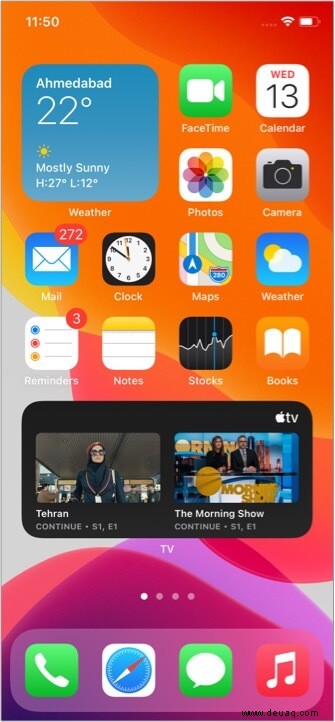
Stellen Sie sicher, dass Ihr iPhone eingeschaltet und entsperrt ist. Beenden Sie zweitens alle geöffneten Apps und bleiben Sie auf dem iPhone-Startbildschirm. Verwenden Sie nun ein geeignetes Kabel, um es mit dem Computer zu verbinden.
Zusätzliche Informationen :Sie können Ihr iPhone in den Wiederherstellungsmodus versetzen, auch wenn es ausgeschaltet ist.
Diesem Computer vertrauen
- Verbinden Sie Ihr entsperrtes iPhone über ein geeignetes Lightning-Kabel mit dem Mac oder PC.
- Öffnen Sie iTunes und suchen Sie Ihr iPhone darin. Wenn Sie ein Popup auf dem Computerbildschirm sehen, folgen Sie ihm.
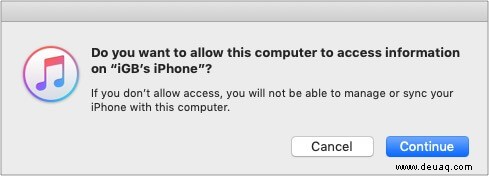
- Als Nächstes sehen Sie auf dem iPhone möglicherweise ein Popup. Tippen Sie auf Vertrauen und geben Sie Ihren iPhone-Passcode ein.
- Warten Sie einige Sekunden und das iPhone wird in iTunes sichtbar sein.
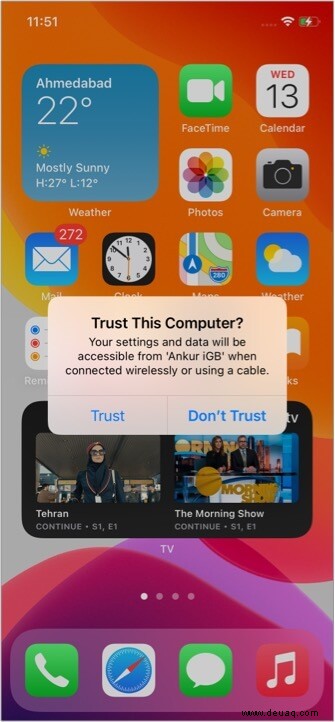
Starten Sie Ihr iPhone, Ihren Mac oder PC neu
Übersehen Sie diese wichtige Lösung nicht. Um Verbindungsprobleme zwischen Ihrem iPhone und Computer zu beheben, starten Sie beide Geräte neu.
- Um Ihr iPhone neu zu starten, schalten Sie es mit den physischen Tasten aus. Sie können auch Einstellungen öffnen → Allgemein → Herunterfahren . Schalten Sie nach einer Minute das iPhone ein.
- Um Ihren Mac neu zu starten, klicken Sie auf das Apple-Logo oben links und wählen Sie Neu starten .
- Klicken Sie auf dem PC auf das Windows-Symbol in der unteren linken Ecke. Klicken Sie als Nächstes auf das Netzschaltersymbol und wählen Sie Neu starten .
Aktualisieren Sie iTunes auf die neueste Version
Auf dem Mac:
- Klicken Sie auf das Apple-Logo oben links und wählen Sie App Store .
- Wählen Sie Aktualisierungen .
- Klicken Sie auf AKTUALISIEREN neben iTunes, falls sichtbar.
Auf dem PC:
- Öffnen Sie den Microsoft Store und klicken Sie auf das Symbol mit den drei Punkten oben rechts.
- Klicken Sie auf Downloads und Updates .
- Klicken Sie auf Updates erhalten .
- Hinweis :Sie können auch iTunes öffnen und auf Hilfe klicken , und wählen Sie Nach Updates suchen aus .
Aktualisieren Sie Ihr iPhone und Ihren Computer auf die neueste iOS-Version
Es wird empfohlen, die neueste Version von kompatiblem iOS, macOS oder Windows auf Ihren Computern auszuführen. Um die Verbindungsprobleme zu beheben, stellen Sie sicher, dass Sie auf die neueste Version des jeweiligen Betriebssystems aktualisieren.
- So aktualisieren Sie Ihr iPhone :Öffnen Sie Einstellungen → Allgemein → Softwareaktualisierung.
- So aktualisieren Sie Ihren Mac :Klicken Sie auf das Apple-Logo → Systemeinstellungen → Softwareaktualisierung.
Wenn Sie in den Systemeinstellungen die Option "Softwareaktualisierung" nicht sehen, öffnen Sie den App Store, um die neueste Version von macOS herunterzuladen und zu installieren. - So aktualisieren Sie Ihren Windows-PC :Klicken Sie auf die Schaltfläche Start → das Zahnradsymbol (Einstellungen) → Update &Sicherheit → Nach Updates suchen.
Beschränkungen auf Ihrem iPhone deaktivieren
- Öffnen Sie die iPhone-Einstellungen App und tippen Sie auf Bildschirmzeit .
- Tippen Sie auf Inhalts- und Datenschutzbeschränkungen , und schalten Sie sie auf dem nächsten Bildschirm aus.
- Hinweis :Wenn die Bildschirmzeit nicht aktiviert ist, werden die in Schritt 2 genannten Optionen nicht angezeigt. Fahren Sie in diesem Fall mit den nächsten Lösungen fort.
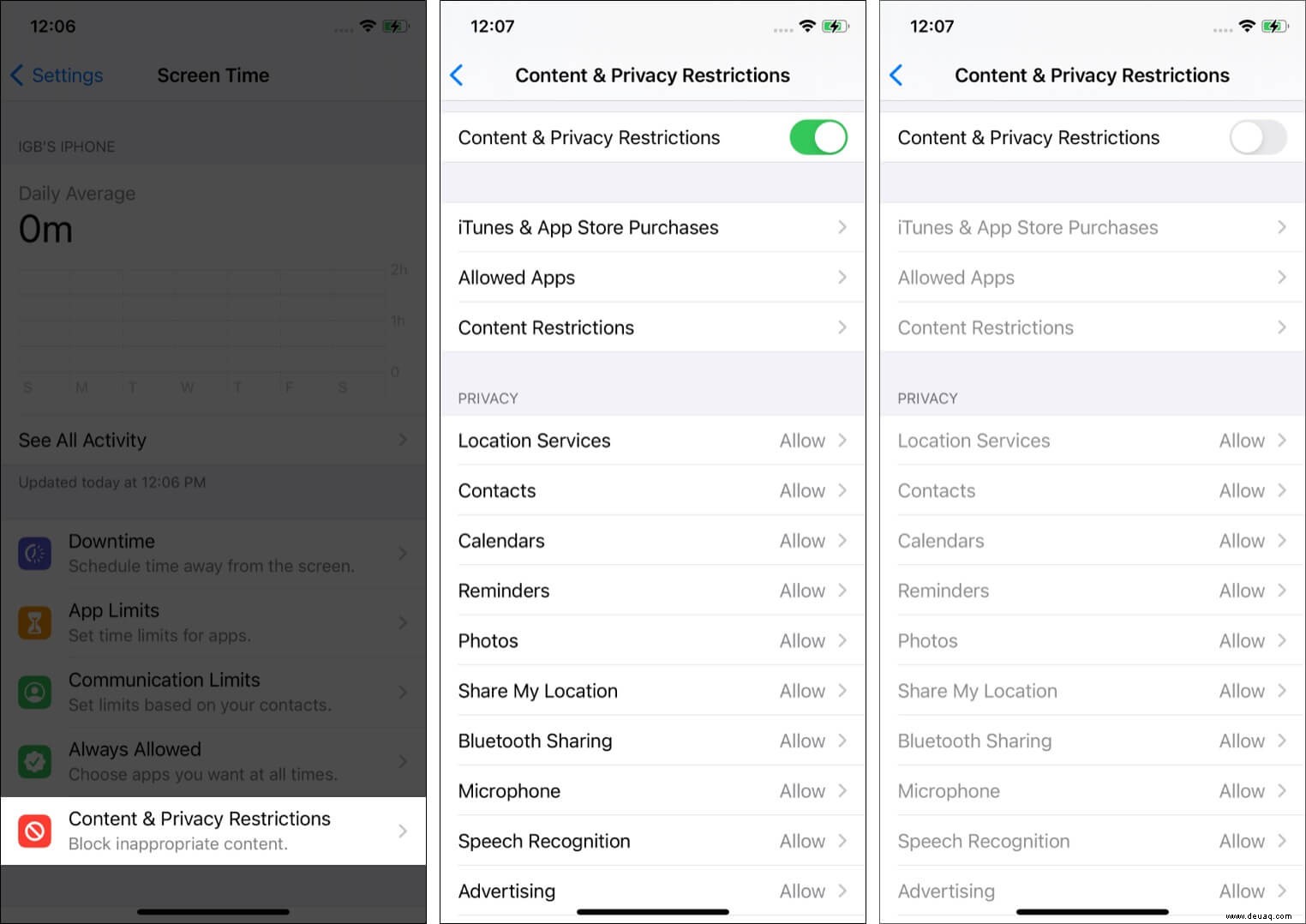
Andere notwendige Prüfungen
- Trennen Sie das iPhone vom Mac oder PC und verbinden Sie es erneut.
- Verwenden Sie einen anderen USB-Anschluss an Ihrem Computer.
- Versuchen Sie es mit einem anderen iPhone oder Computer. So können Sie herausfinden, wo das Problem liegt – das iPhone oder der Computer.
- Wenn das aktuelle Lightning-Kabel verschlissen zu sein scheint, versuchen Sie es mit einem anderen.
- Alle iPhone-Einstellungen zurücksetzen:Öffnen Sie die Einstellungen app → Allgemein → Zurücksetzen → Alle Einstellungen zurücksetzen . (Dadurch werden alle Einstellungen gelöscht, die Sie geändert oder hinzugefügt haben. Ihre Daten wie Apps, Musik, Fotos, Videos usw. sind jedoch nicht betroffen.) Versuchen Sie jetzt, das iPhone mit dem Computer zu verbinden.
Verwenden Sie die Systeminformationen auf dem Mac, um die Verbindung zu prüfen
- Verwenden Sie ein Kabel, um Ihr iPhone mit dem Mac zu verbinden.
- Während Sie die Option gedrückt halten klicken Sie auf das Apple-Logo oben links.
- Klicken Sie auf Systeminformationen .
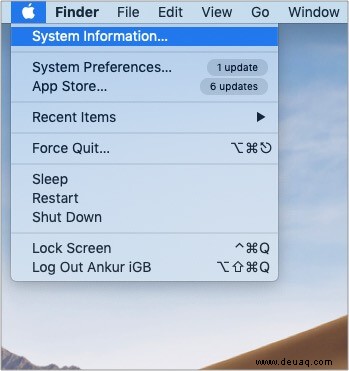
- Klicken Sie auf USB aus der linken Seitenleiste.
- Wenn Sie iPhone sehen Stellen Sie sicher, dass Sie Ihren Mac auf die neueste verfügbare Version aktualisieren.
- Falls iPhone nicht angezeigt wird Starten Sie hier Ihren Mac neu und versuchen Sie die obigen Schritte erneut. Verwenden Sie bei Bedarf ein anderes Kabel oder einen anderen USB-Anschluss. Falls nichts funktioniert, wenden Sie sich an den Apple Support.
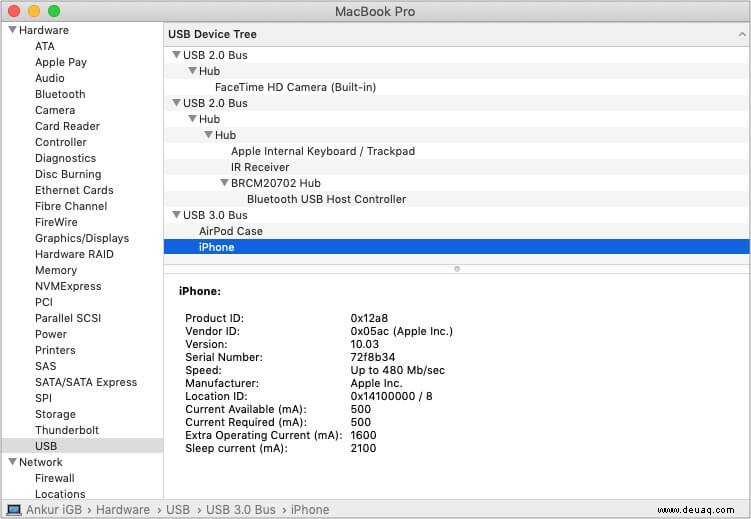
Installieren Sie den USB-Treiber für Apple-Mobilgeräte auf einem Windows-PC neu
Wenn iTunes aus dem Microsoft Store heruntergeladen wird
- Beginnen Sie damit, das iPhone von Ihrem PC zu trennen.
- Entsperren Sie das iPhone und bleiben Sie auf dem Startbildschirm. Verwenden Sie ein geeignetes Kabel, um es mit Ihrem PC zu verbinden.
Schließen Sie iTunes, wenn es automatisch gestartet wird. - Klicken Sie mit der rechten Maustaste auf die Schaltfläche Start und wählen Sie Geräte-Manager .
- Erweitern Sie als Nächstes die Tragbaren Geräte Sektion. Suchen Sie das verbundene iPhone, klicken Sie mit der rechten Maustaste auf seinen Namen und wählen Sie Treiber aktualisieren → Automatisch nach aktualisierter Treibersoftware suchen .
- Starten Sie schließlich iTunes. Sie sollten hier das verbundene iPhone sehen.
- Empfohlen :Stellen Sie in den Windows-Einstellungen → Update &Sicherheit sicher, dass Sie keine ausstehenden Updates haben. Starten Sie Ihren PC nach der Aktualisierung neu und dieses Verbindungsproblem wird höchstwahrscheinlich behoben.
Wenn iTunes direkt von Apple heruntergeladen wird
- Trennen Sie zunächst das iPhone vom PC. Entsperren Sie als Nächstes das iPhone und gehen Sie zum Startbildschirm. Verbinden Sie es erneut mit dem Computer. Schließen Sie iTunes, falls es automatisch geöffnet wird.
- Drücken Sie Windows + R Tasten und geben Sie den folgenden Befehl ein:
%ProgramFiles%\Common Files\Apple\Mobile Device Support\Drivers - Klicken Sie als Nächstes auf OK .
- Suchen Sie die Dateien mit dem Namen
usbaapl64.infoderusbaapl.infund Rechtsklick. Wählen Sie als Nächstes Installieren .
Hinweis :Auch wenn Sie ähnlich benannte Dateien sehen, stellen Sie sicher, dass Sie diejenige installieren, die auf.infendet . Wenn Sie nicht sehen können, welche mit.infendet , klicken Sie mit der rechten Maustaste auf einen leeren Datei-Explorer-Fensterbereich und wählen Sie Ansicht → Details. - Trennen Sie das iPhone und starten Sie Ihren PC neu.
- Schließen Sie schließlich das iPhone wieder an und starten Sie iTunes. Hier sehen Sie das iPhone.
Sie sehen Ihr iPhone immer noch nicht in iTunes?
Wenn iTunes Ihr iPhone nach Ausführung der obigen Schritte nicht erkennt, vergewissern Sie sich, dass der Apple Mobile Device USB-Treiber installiert ist.
Drücken Sie dazu Windows + R und geben Sie diesen Befehl devmgmt.msc ein Klicken Sie anschließend auf OK . Erweitern Sie im Geräte-Manager den Abschnitt Universal Serial Bus-Controller. Wird der USB-Treiber für Apple-Mobilgeräte angezeigt? Wenn ja, ist alles in Ordnung. Wenn nicht, verwenden Sie ein anderes USB-Kabel oder einen anderen PC. Wenn nichts funktioniert, wenden Sie sich leider an den Apple Support.
Wenn neben dem Apple Mobile Device USB Driver ein Fehlersymbol angezeigt wird, starten Sie alternativ Ihren PC neu, deaktivieren Sie Sicherheitssoftware von Drittanbietern oder installieren Sie usbaapl64.inf oder usbaapl.inf Datei erneut (Schritte oben).
Deinstallieren Sie iTunes und installieren Sie es neu
Wenn nichts hilft, deinstallieren Sie schließlich iTunes von Ihrem Windows-PC und installieren Sie es erneut aus dem Microsoft Store.
Häufig gestellte Fragen
- Warum erscheint mein iPhone nicht in iTunes?
Das iPhone wird möglicherweise nicht in iTunes angezeigt, wenn das Gerät gesperrt ist, der Computer nicht vertrauenswürdig ist, das Kabel beschädigt ist oder iTunes nicht aktualisiert wurde, um die Version von iOS auf Ihrem iPhone zu unterstützen. - Wie erteile ich die Erlaubnis, auf mein iPhone zuzugreifen?
Verbinden Sie Ihr entsperrtes iPhone mit dem Computer und starten Sie iTunes. Folgen Sie jedem Popup, das Sie auf dem Computerbildschirm sehen. Als nächstes sehen Sie ein Popup auf dem iPhone-Bildschirm. Tippen Sie auf Vertrauen und geben Sie Ihren iPhone-Passcode ein. - Wie entsperren Sie ein iPhone, das keine Verbindung zu iTunes herstellt?
Wenn Sie ein totes iPhone haben, das nichts auf dem Bildschirm anzeigt oder eingefroren ist und sich weigert, eine Verbindung zu iTunes herzustellen, wechseln Sie in den Wiederherstellungsmodus oder DFU-Modus, um das Gerät zu aktualisieren oder wiederherzustellen. - Wie verbinde ich mein iPhone ohne USB mit iTunes?
Beim ersten Mal müssen Sie die Verbindung über ein USB-Kabel herstellen. Sobald die Verbindung hergestellt ist, öffnen Sie iTunes und von der Zusammenfassung Aktivieren Sie auf der Registerkarte "Mit diesem iPhone über WLAN synchronisieren" das Kontrollkästchen .“ Jetzt können Sie Daten drahtlos synchronisieren, wenn sich Ihr Computer und Ihr iPhone im selben Wi-Fi-Netzwerk befinden. Optionen wie Aktualisieren und Wiederherstellen erfordern jedoch weiterhin eine Verbindung über ein USB-Kabel.
Das Problem „iPhone kann keine Verbindung zu iTunes herstellen“ wurde erfolgreich behoben
Ich hoffe, die oben genannten Korrekturen haben für Sie funktioniert und die Verbindung zwischen Ihrem iPhone und Ihrem Computer ist jetzt reibungslos. Wenn Sie weitere Fragen haben, können Sie diese gerne unten in die Kommentare stellen.
Viel Spaß beim Synchronisieren!
WEITER LESEN:
- iPhone ist deaktiviert? So beheben Sie das Problem mit oder ohne Verbindung zu iTunes
- Fehler 3194 in iTunes beim Wiederherstellen oder Aktualisieren des iPhone oder iPad beheben
- So verwenden Sie das iPhone als Fernbedienung für iTunes, um Ihre Medienbibliothek zu steuern
- Teilen Sie die iTunes-Mediathek in mehrere Ordner auf!